Когда на том или ином сайте нужно ввести дату, она зачастую либо вводится с клавиатуры в особом формате, либо выбирается в календаре. В этой статье мы рассмотрим, как выбрать дату в Selenium и как работать для этого с календарем и DateTime Picker-ом.
Как работать с календарем в Selenium
Для выбора DateTime в HTML5 предусмотрен новый элемент управления, показанный ниже.
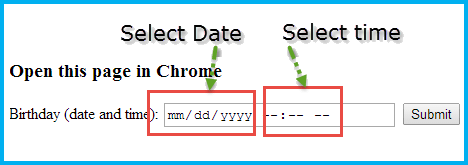
Подпишитесь на наш ТЕЛЕГРАМ КАНАЛ ПО АВТОМАТИЗАЦИИ ТЕСТИРОВАНИЯ
Если мы посмотрим на DOM элемента управления DateTime Picker, то в нем будет только одно поле ввода для даты и времени.
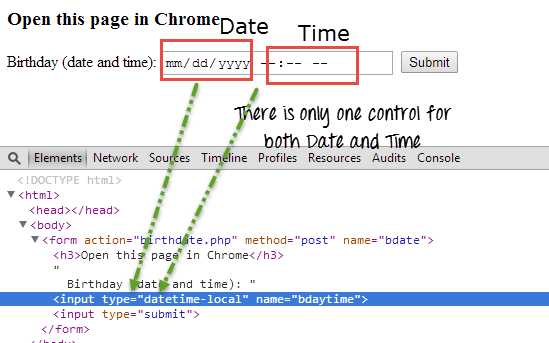
Поэтому для работы с этим типом элементов управления сначала заполним дату без разделителя. Например, если дата равна 09/25/2013, мы передадим ее в поле ввода как 09252013. После этого сменим фокус с даты на время, нажав клавишу ‘tab’, и заполним время.
Если нам нужно заполнить значение времени 14:45, мы передадим его как «02:45PM» в то же поле ввода.
Код для выбора даты выглядит следующим образом:
import java.util.List;
import java.util.concurrent.TimeUnit;
import org.openqa.selenium.By;
import org.openqa.selenium.Keys;
import org.openqa.selenium.WebDriver;
import org.openqa.selenium.WebElement;
import org.openqa.selenium.chrome.ChromeDriver;
import org.testng.annotations.Test;
public class DateTimePicker {
@Test
public void dateTimePicker(){
System.setProperty("webdriver.chrome.driver", "chromedriver.exe");
WebDriver driver = new ChromeDriver();
driver.manage().timeouts().implicitlyWait(10, TimeUnit.SECONDS);
driver.get("http://demo.guru99.com/test/");
//Find the date time picker control
WebElement dateBox = driver.findElement(By.xpath("//form//input[@name='bdaytime']"));
//Fill date as mm/dd/yyyy as 09/25/2013
dateBox.sendKeys("09252013");
//Press tab to shift focus to time field
dateBox.sendKeys(Keys.TAB);
//Fill time as 02:45 PM
dateBox.sendKeys("0245PM");
}
}
Выходные данные будут иметь следующий вид:
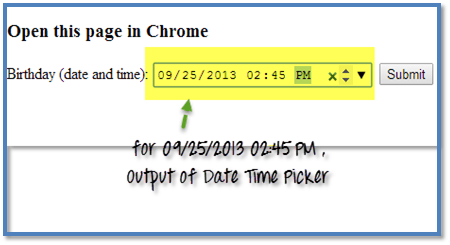
Рассмотрим еще один пример календаря. Мы будем использовать элемент управления Telerik DateTimePicker.
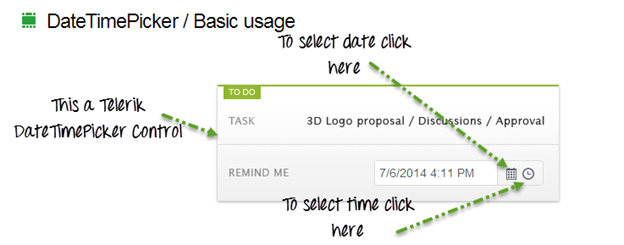
Здесь, если нам необходимо изменить месяц, нужно кликнуть на середину заголовка календаря.

Аналогичным образом, если нам нужно изменить год, мы можем сделать это, кликнув на следующей или предыдущей ссылке на панели выбора даты.
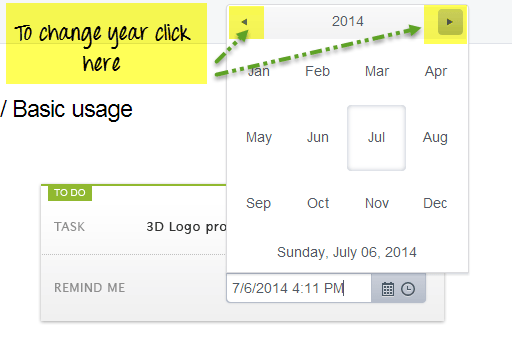
И, наконец, для изменения времени мы можем выбрать нужное время из выпадающего списка (примечание: здесь время выбирается с промежутком в 30 минут, т.е. 12:00, 12:30, 1:00, 1:30 и т.д.).
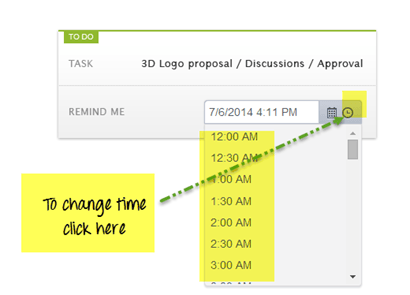
Полный пример выглядит следующим образом:
import java.util.Calendar;
import java.util.List;
import java.util.concurrent.TimeUnit;
import org.openqa.selenium.By;
import org.openqa.selenium.WebDriver;
import org.openqa.selenium.WebElement;
import org.openqa.selenium.firefox.FirefoxDriver;
import org.testng.annotations.Test;
public class DatePicker {
@Test
public void testDAtePicker() throws Exception{
//DAte and Time to be set in textbox
String dateTime ="12/07/2014 2:00 PM";
WebDriver driver = new FirefoxDriver();
driver.manage().window().maximize();
driver.get("https://demos.telerik.com/kendo-ui/datetimepicker/index");
driver.manage().timeouts().implicitlyWait(10, TimeUnit.SECONDS);
//button to open calendar
WebElement selectDate = driver.findElement(By.xpath("//span[@aria-controls='datetimepicker_dateview']"));
selectDate.click();
//button to move next in calendar
WebElement nextLink = driver.findElement(By.xpath("//div[@id='datetimepicker_dateview']//div[@class='k-header']//a[contains(@class,'k-nav-next')]"));
//button to click in center of calendar header
WebElement midLink = driver.findElement(By.xpath("//div[@id='datetimepicker_dateview']//div[@class='k-header']//a[contains(@class,'k-nav-fast')]"));
//button to move previous month in calendar
WebElement previousLink = driver.findElement(By.xpath("//div[@id='datetimepicker_dateview']//div[@class='k-header']//a[contains(@class,'k-nav-prev')]"));
//Split the date time to get only the date part
String date_dd_MM_yyyy[] = (dateTime.split(" ")[0]).split("/");
//get the year difference between current year and year to set in calander
int yearDiff = Integer.parseInt(date_dd_MM_yyyy[2])- Calendar.getInstance().get(Calendar.YEAR);
midLink.click();
if(yearDiff!=0){
//if you have to move next year
if(yearDiff>0){
for(int i=0;i< yearDiff;i++){
System.out.println("Year Diff->"+i);
nextLink.click();
}
}
//if you have to move previous year
else if(yearDiff<0){
for(int i=0;i< (yearDiff*(-1));i++){
System.out.println("Year Diff->"+i);
previousLink.click();
}
}
}
Thread.sleep(1000);
//Get all months from calendar to select correct one
List<WebElement> list_AllMonthToBook = driver.findElements(By.xpath("//div[@id='datetimepicker_dateview']//table//tbody//td[not(contains(@class,'k-other-month'))]"));
list_AllMonthToBook.get(Integer.parseInt(date_dd_MM_yyyy[1])-1).click();
Thread.sleep(1000);
//get all dates from calendar to select correct one
List<WebElement> list_AllDateToBook = driver.findElements(By.xpath("//div[@id='datetimepicker_dateview']//table//tbody//td[not(contains(@class,'k-other-month'))]"));
list_AllDateToBook.get(Integer.parseInt(date_dd_MM_yyyy[0])-1).click();
///FOR TIME
WebElement selectTime = driver.findElement(By.xpath("//span[@aria-controls='datetimepicker_timeview']"));
//click time picker button
selectTime.click();
//get list of times
List<WebElement> allTime = driver.findElements(By.xpath("//div[@data-role='popup'][contains(@style,'display: block')]//ul//li[@role='option']"));
dateTime = dateTime.split(" ")[1]+" "+dateTime.split(" ")[2];
//select correct time
for (WebElement webElement : allTime) {
if(webElement.getText().equalsIgnoreCase(dateTime))
{
webElement.click();
}
}
}
}
Выходные данные будут выглядеть так:
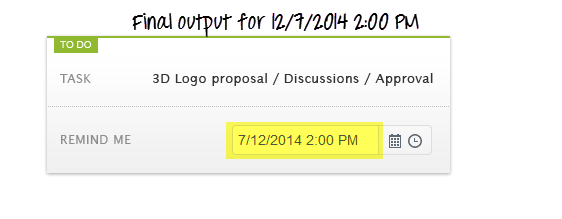
Перевод статьи «How to Select Date from DatePicker/Calendar in Selenium Webdriver».
